IP Geo BlockはWordPressのセキュリティを強化できるプラグインですが、同様のプラグインで有名なのはAkismetですね。
僕がWordPressを使い始めたころはAkismetを使用していましたが、Akismetは動作が重くなるデメリットがあるようです。
現在使用しているテーマ(Cocoon)でもIP Geo Block が推奨されていたので、なんとなくですがAkismetからIP Geo Blockへ変更してみました。
ただ、初心者からすると、このプラグインの設定は意味不明なことが多かったので、ここでは設定方法を紹介していきます。
IP Geo Blockの設定
プラグインのインストール方法は以下の流れで行います。
- 管理画面のプラグイン→新規追加を選択
- 検索窓に「IP Geo Block」と入力
- 該当のプラグインをインストールして有効化する
有効化すると管理ページの「設定」に IP Geo Block と表示されるようになるので、それをクリックします。
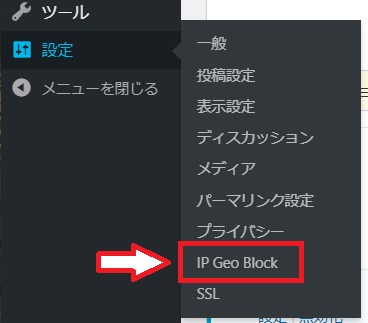
最初の画面(検証ルールと振る舞いの設定)では、以下のように設定します。
・マッチング規制→「ホワイトリスト」
・国コードのホワイトリスト→「JP」

こうすることで、日本以外の接続をブロックしてくれるらしいです。
次に、「ローカル・データベースの設定」に進みますが、上にある「全てを開閉」をクリックすると目次だけが表示されるので見やすくなるかと思います。

ローカル・データベースの設定では、「今すぐダウンロード」をクリック。

クリックしても何も起こっていないように思いますが、各ファイルの下部分の表示が変わっていればOKです。

続いて、「バックエンドの設定」を選択し、以下の項目を設定します。

とりあえず赤枠で囲った部分をチェックしておけば問題ないようで、プラグイン領域とテーマ領域は状況によりけり…と説明されていることが多いですが、ぶっちゃけよくわからなかったっす。
おおまかな設定はこれで大丈夫ということで、IP Geo Blockの設定は完了です。
無料テーマCocoonで不具合発生
このブログは無料テーマの「Cocoon」を利用していますが、IP Geo Blockを導入したことでテーマに備わっているアクセス集計が機能しなくなりました。
もしかしたらバックエンドの設定の「プラグイン領域」が関係していたのかもしれませんが、イマイチわからなかったのでプラグインを削除。結局は最初の「Akismet」に戻して使っています。
まとめ
ブログ初心者にとって、セキュリティ関連はどこまで効果があるのかわかりづらく、どこまでしっかり設定すればいいのかも悩みますね。
とりあえず、今のところはIP Geo BlockでもAkismetでも変なメールがバンバン来るといったことはないので、しっかり機能してくれていると思いたいです。
別のセキュリティ対策として、GooglereCAPTCHAの設定も有効なようです。

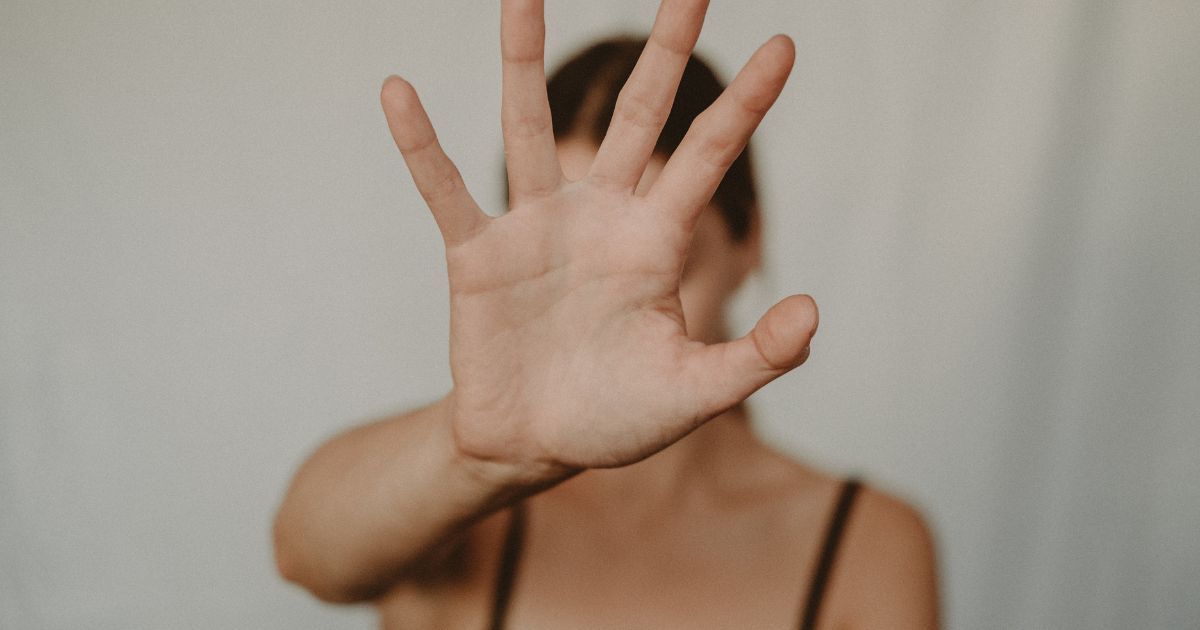


コメント